
- •Расторгуева л.Г.
- •Основные виды современной компьютерной графики
- •Лабораторная работа №1 «создание листа чертежа»
- •Вход с систему «компас-3d v7 Plus»
- •Использование системы помощи
- •Создание листа чертежа
- •Кнопки управления состоянием окна документа
- •Вывод на экран сохраненных в памяти компьютера чертежей
- •Изменение размера изображения
- •Выбор формата чертежа
- •Заполнение основной надписи
- •Сохранение чертежей
- •Инструментальные панели
- •Лабораторная работа №2 геометрические построения
- •Приемы построения геометрических объектов
- •Вычерчивание вспомогательных прямых
- •Вычерчивание отрезка
- •Стили геометрических объектов
- •Точное черчение – привязки
- •Геометрический калькулятор
- •Выделение, перемещение, изменение и удаление геометрических объектов
- •Линейные размеры
- •1 1 2 2 3
- •Построение окружности
- •Диаметральный размер
- •Деление линии на равные части
- •Построение дуги
- •Радиальный размер
- •Построение прямоугольника
- •Построение многоугольника
- •Скругление
- •Штриховка
- •Вывод чертежа на печать
- •Индивидуальные задания к лабораторной работе №2
- •Пример выполнения задания к лабораторной работе №2
- •Индивидуальные задания для домашней расчетно-графической работы №1
- •Лабораторная работа №3 геометрические тела
- •Создание твердотельной модели
- •Пространственные кривые Поверхности Измерения
- •Фронтальная плоскость Горизонтальная плоскость Профильная плоскость
- •Перестроить Ориентация
- •Общие принципы твердотельного моделирования
- •Глубина выдавливания
- •1. Выберем фронтальную плоскость.
- •Приклеить выдавливанием Построение сечений
- •Обратное направление отсечения Сечение по эскизу Сечение поверхностью
- •Стандартные виды
- •1. Выделите вид, щелкнув левой кнопкой по габаритной рамке вокруг вида. Признаком выделения вида является наличие вокруг него подсвеченной габаритной рамки.
- •2. Поместите курсор внутрь рамки, нажмите правую кнопку мыши для вызова контекстного меню (рис.80).
- •Обратное направление в плоскости эскиза
- •Радиус скругления
- •Выбор масштаба
- •Ребро наружное Ребро наружное
- •Линия разреза
- •Разрез Сечение Масштаб
- •Наложенное сечение Вынесенное сечение
- •Проектирование резьбовых соединений
- •Крепежный элемент
- •Вычерчивание болтового соединения
- •Для построения контура отверстия в деталях под болт следует включить флажок в окне Отверстие (рис.122). Выбор шайбы
- •Выбор гайки
- •Обозначение позиций Выровнять позиции по горизонтали Выровнять позиции по вертикали
- •В соответствии со стандартом содержание спецификации болтового соединения делится на разделы:
- •Дополнительный элемент
- •Сохранить вал и выйти
- •Сборочные чертежи
- •Построение сборок в системе твердотельного моделирования компас-3d
- •Добавление детали из файла
- •Щелкнуть правой кнопкой для вызова контекстного меню Контекстное меню Переместить компонент Повернуть компонент Сопряжения
- •Фиксировать Нет
- •Совпадение объектов Касание
- •Щелкните по цилиндрической поверхности отверстия Щелкните по цилиндрической поверхности вала
- •Линия разреза
- •Разрез/Сечение Ассоциативные виды
Приклеить выдавливанием Построение сечений
Рис.72 Компактная панель Редактирование детали
После создания основания детали можно приклеивать к нему или вычитать из него формообразующие элементы.
Они, как и основание, могут представлять собой элементы четырех типов:
- элементы выдавливания,
- элементы вращения,
- кинематические элементы,
- элементы по сечениям.
Приклеивание или вырезание формообразующего элемента начинается с создания его эскиза.
Перед созданием
эскиза необходимо выбрать грань,
на которой он будет расположен. Для
указания грани подведите к ней курсор
в окне модели. Когда курсор примет вид
![]() ,
щелкните левой клавишей мыши.
,
щелкните левой клавишей мыши.
Курсор при выборе объекта на модели может принимать также следующие виды:
Вид курсора при указании вершины
 ;
;Вид курсора при указании ребра
 ;
;Вид курсора при указании оси
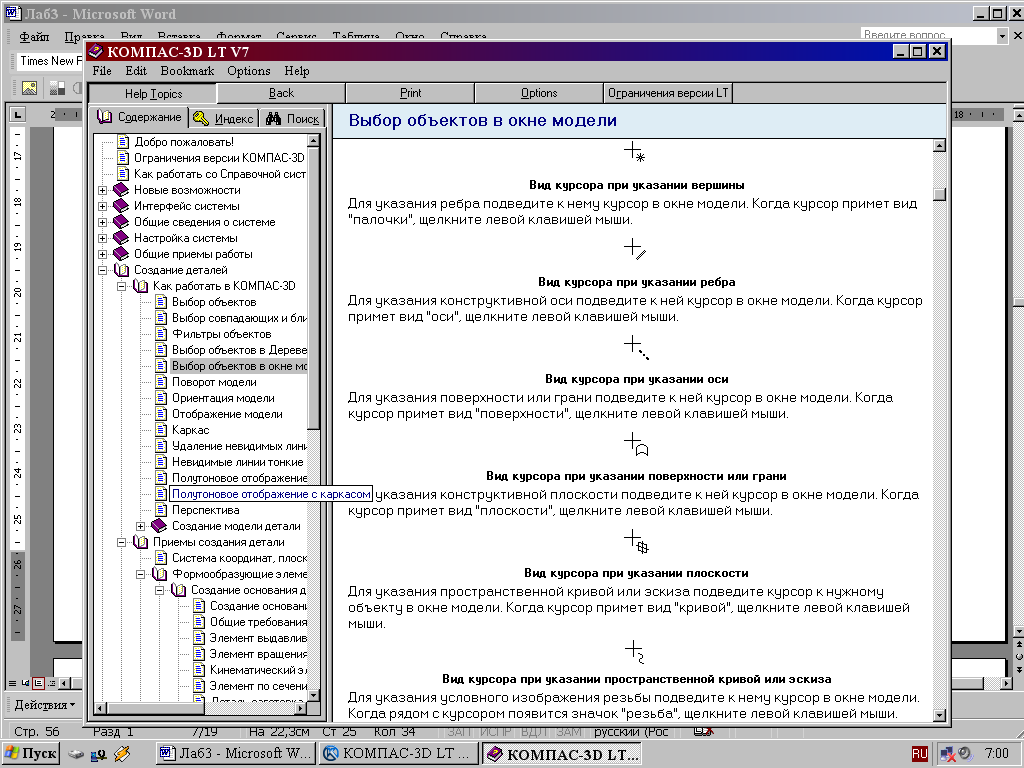 ;
;Вид курсора при указании конструктивной плоскости
 ;
;Вид курсора при указании пространственной кривой или
эскиза
![]() ;
;
Вид курсора при указании условного изображения резьбы
 .
.
Приклеим к призме (рис.65) цилиндр высотой 40 мм, основание которого (окружность радиусом 30 мм) лежит на верхнем основании призмы.
Чтобы активизировать
кнопку
![]() Эскиз следует обязательно выбрать
грань, эскиз приклеиваемого элемента
строится также как основание детали.
Эскиз следует обязательно выбрать
грань, эскиз приклеиваемого элемента
строится также как основание детали.
Команда Приклеить
выдавливанием вызывается одноименной
кнопкой
![]() ,
расположенной в расширенном менюРедактирование детали(рис.67)
на Компактной панели. На панели Свойств(рис.62)в окнеРасстояниеукажем
высоту 40 мм для приклеиваемого цилиндра.
Операция приклеивания завершается
нажатием на кнопку Создать объект
,
расположенной в расширенном менюРедактирование детали(рис.67)
на Компактной панели. На панели Свойств(рис.62)в окнеРасстояниеукажем
высоту 40 мм для приклеиваемого цилиндра.
Операция приклеивания завершается
нажатием на кнопку Создать объект![]() .
Полученное в результате операции
приклеивания выдавливанием геометрическое
тело изображено на рис.73.
.
Полученное в результате операции
приклеивания выдавливанием геометрическое
тело изображено на рис.73.

Рис.73 Геометрическое тело
ОПЕРАЦИЯ ВЫРЕЗАНИЯ
Вырежем в созданном геометрическом теле квадратное отверстие на глубину 50 мм. Эскизом отверстия будет квадрат со стороной 30 мм, построенный на верхнем основании цилиндра.
Для вызова команды
нажмите кнопку Вырезать выдавливанием
![]() на инструментальной панели редактирования
детали. На панелиСвойств(рис.62)в окнеРасстояниеукажем глубину
отверстия 50 мм. Полученное геометрическое
тело изображено на рис.74.
на инструментальной панели редактирования
детали. На панелиСвойств(рис.62)в окнеРасстояниеукажем глубину
отверстия 50 мм. Полученное геометрическое
тело изображено на рис.74.

Рис.74
ПОСТРОЕНИЕ УСЕЧЕННОГО ГЕОМЕТРИЧЕСКОГО ТЕЛА
Для отсечения части детали используется кнопка Сечениена панели Редактирование(рис.72). Возможны два способа построения:
Сечение поверхностью;
По эскизу.
Рассмотрим второй способ – сечение по эскизу. В качестве эскиза выберем отрезок, вычерченный по указанным в задании размерам на фронтальной плоскости проекций основной линией и являющийся следом секущей плоскости (рис.75).
Эскиз
Обратное направление отсечения Сечение по эскизу Сечение поверхностью
Рис.75 Отсечение части детали по эскизу
Часть модели
удаляется перемещением указанного
эскиза в направлении, которое показывается
на фантоме в окне модели в виде стрелки.
Для изменения направления отсечения
используется переключатель
![]() на вкладке Параметры Панели
свойств (рис.75). Выберем обратное
направление.
на вкладке Параметры Панели
свойств (рис.75). Выберем обратное
направление.
После выбора
направления отсечения и настройки
свойств поверхности нажмите кнопку
![]() Создать объект на Панели
специального управления.
Создать объект на Панели
специального управления.
Усеченное геометрическое тело изображено на рис.76.

Рис. 76 Усеченное геометрическое тело
СОЗДАНИЕ АССОЦИАТАВНОГО ЧЕРТЕЖА
Создадим чертеж с тремя основными видами для построенной модели усеченного геометрического тела.
В системе КОМПАС-3D V7 имеется возможность автоматического создания ассоциативных чертежей созданных и сохраненных в памяти трехмерных деталей. Все виды такого чертежа связаны с моделью: изменения в модели приводят к изменению изображения в ассоциативном виде. Для построения таких чертежей используются кнопки Инструментальной панели Ассоциативные виды(рис.77).
